Combinaisons PrestaShop sont utilisés par l’abondance des propriétaires de magasin pour créer des variations de produits et d’améliorer la gestion des produits. Lors de l’ajout des variables appliquant des attributs à certaines marchandises, vous devez définir la quantité pour chacun d’eux. De cette manière, chaque combinaison d’attributs est caractérisée par son niveau de stock et il est important de maintenir un stock de combinaison suffisant.
Ceci est particulièrement urgent pour les marchands en ligne qui ont un large éventail de produits disponibles en variantes. À titre d’exemple, la boutique en ligne qui vend des vêtements intègre généralement multitude de combinaisons, puisque chaque vêtement peut varier en couleur, la taille ou, après tout, en matière, il est fait. Il devient difficile et prend du temps pour régler leurs stocks et d’assurer la quantité de combinaison réelle de PrestaShop.
Store Manager permet aux utilisateurs de PrestaShop contourner les difficultés et les inconvénients de la gestion de combinaison, rendent claire et flexible. Fonctionnalité, Store Manager fournit aux utilisateurs, permet de mettre à jour les variations de produits en vrac au lieu de modifications manuelles, ce qui est agaçant et nécessite parfois des efforts supplémentaires.
Pour vous assurer que Store Manager simplifie l’administration des combinaisons, vérifiez quelles opérations peuvent être exécutées et comment elles sont organisées.
Renouveler les Combinaisons Massivement
Les modifications de combinaison en masse peuvent être effectuées via l’outil Mass Combination Changer. Il offre un accès rapide aux combinaisons de produits et permet de mettre à jour la quantité de combinaisons PrestaShop en peu de temps. Pour mettre à jour les variantes du produit, vous devez procéder comme suit:
- Décidez des combinaisons à mettre à jour. Pour cela, vous devez mettre en évidence les produits, les combinaisons sont affectées à
- Lancez Changeur de Combinaison en Masse, accessible dans le menu contextuel du produit et dans les onglets rapides -> Combinaisons
- La fenêtre Changeur de Combinaison en Masse, comprenant les propriétés à modifier et la liste complète des combinaisons PrestaShop inhérentes à la sélection des marchandises, apparaît. Vous devez sélectionner les combinaisons à mettre à jour en cochant les cases correspondantes. Vous pouvez sélectionner toutes les combinaisons à la fois en utilisant l’option correspondante fournie dans la barre d’outils ci-dessus.
- Spécifiez quelle propriété doit être mise à jour. Comme vous devez modifier la disponibilité des stocks combinés, cochez la case Modifier la quantité par et sélectionnez le type de modificateur. Le type de modificateur est une méthode de mise à jour. Vous pouvez choisir entre une valeur fixe ou +/-. En conséquence, si vous optez pour une valeur fixe, la quantité de combinaisons sera modifiée à la valeur indiquée. La valeur +/- vous permet d’augmenter / de diminuer la quantité de combinaisons PrestaShop en fonction de la valeur saisie dans les champs correspondants.
- Enregistrer la modification implémentée en cliquant sur le bouton Appliquer
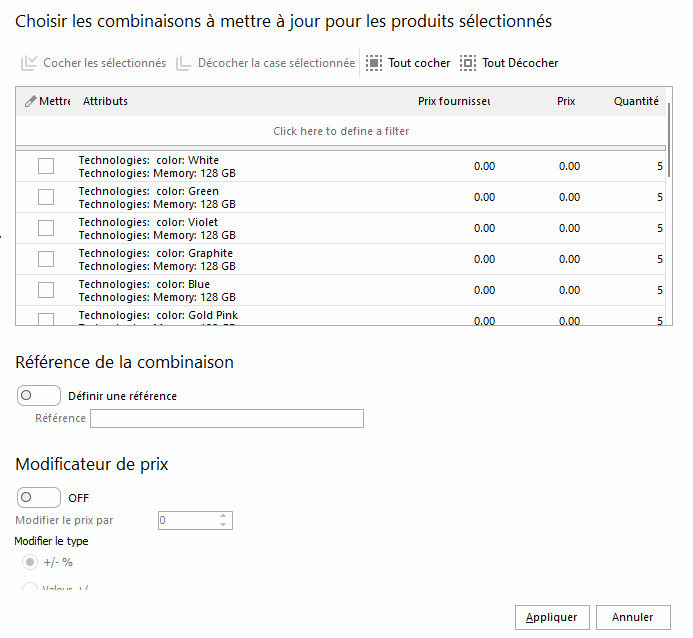
Mettre à jour la quantité de combinaisons dans le processus d’importation
La quantité de combinaisons peut être mise à jour lors de l’importation de données PrestaShop à partir du fichier. L’avantage évident du téléchargement de données est que vous pouvez instantanément mettre à jour une multitude de combinaisons d’attributs. Pour que les combinaisons soient mises à jour, vous devez organiser le fichier d’importation de manière appropriée. Si vous allez mettre à jour le stock de combinaisons PrestaShop, le fichier doit inclure les champs suivants:
- Identifiant de produit – code produit unique (ID, référence) utilisé pour l’identification du produit
- Identifiant de Combinaison – fournit un identifiant de combinaison (ID pour la mise à jour) afin que l’application puisse trouver les combinaisons à mettre à jour
- la quantité de la combinaison – fournit la quantité pour chaque combinaison
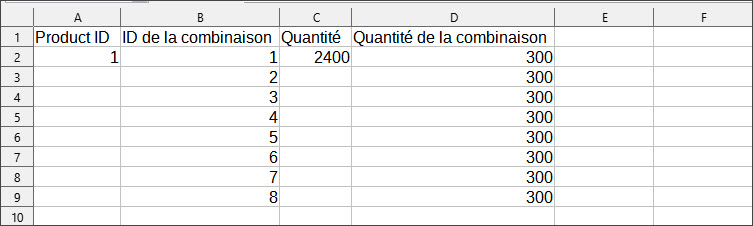
Ensuite, vous devriez procéder avec quelques paramètres d’importation de combinaison. Commencer sur l’assistant d’importation de produit et opter pour les données de fichier seront prises à partir. La chose principale est d’attribuer avec précision les colonnes de fichiers à des champs de base de données PrestaShop, choisissez produit correct et l’identificateur de combinaison.
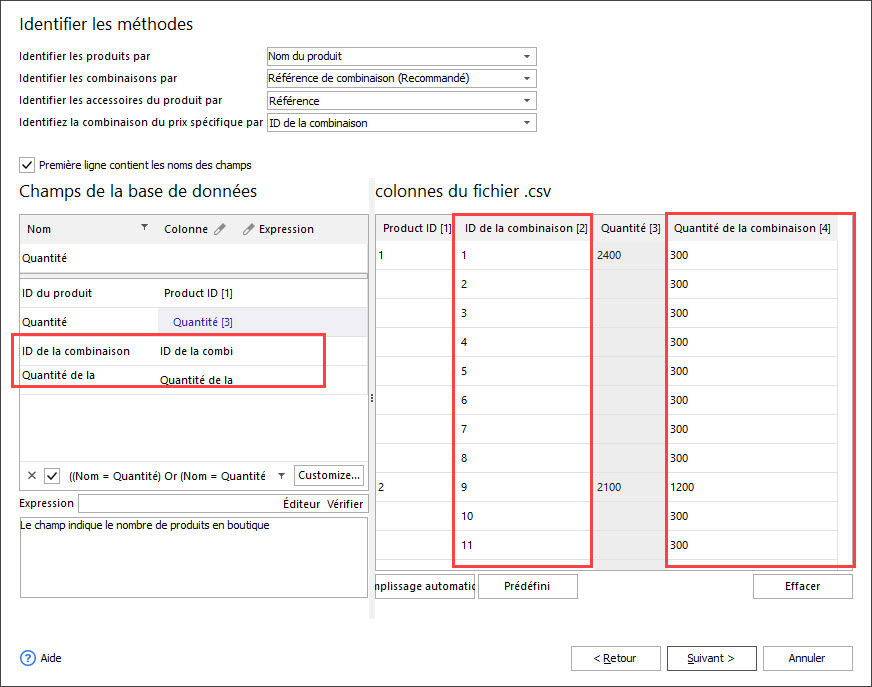
Après avoir cliqué sur le bouton Importer dans la dernière fenêtre de l’assistant, la procédure de téléchargement des données commencera.
Store Manager élimine la nécessité de modifier manuellement les variations de produit. Vous pouvez gérer le stock pour vos combinaisons PrestaShop à un rythme facile à l’aide de changeur Combinaison de masse ou l’utilitaire d’importation comprend l’application.
Lisez l’article connexe et découvrez comment créer des combinaisons en un rien de temps – Astuces pour l’importation de combinaisons d’attributs PrestaShop
Lisez aussi:

Changeur de Combinaison en Masse PrestaShop
Découvrez en quoi limportation des combinaisons consiste et comment l’accomplir via Changeur de combinaisons en Masse PrestaShop. En Savoir Plus…

Les Pièges d’Importation des Combinaison PrestaShop et les Façons de les Surmonter
Découvrez les solutions de Pièges les plus fréquents d’Importation des Combinaison PrestaShop. En Savoir Plus…
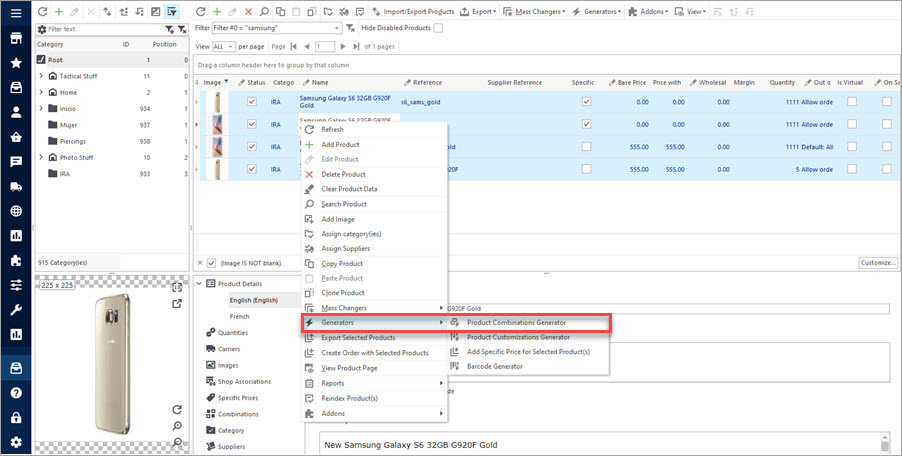
Attributs et Groupes d’Attributs PrestaShop
Vérifiez l’algorithme détaillé de la gestion des attributs et des groupes de produit d’un back-office ou en utilisant Store Manager. En Savoir Plus…
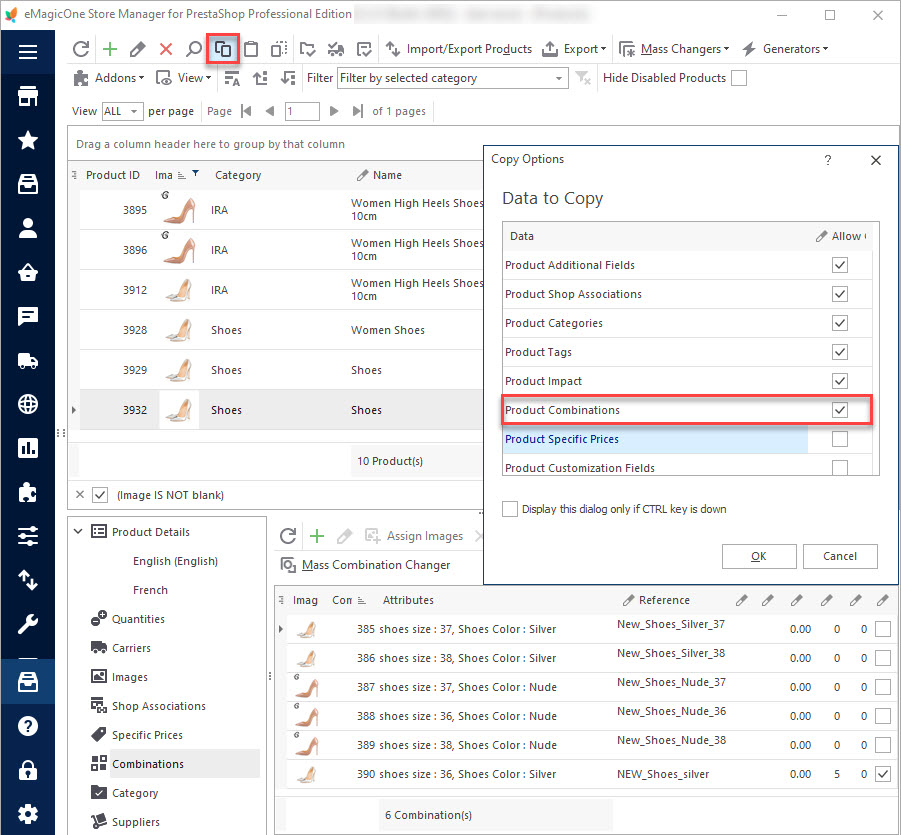
Créer des Combinaisons PrestaShop avec Générateur de Combinaisons
Découvrez quelles sont des fonctions de Générateur de Combinaisons PrestaShop et comment les utiliser. En Savoir Plus…
COMMENTAIRE




